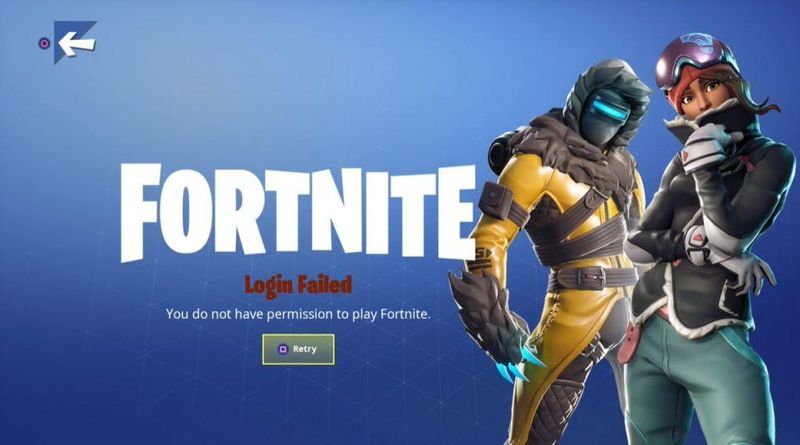
Saitko viestin Sinulla ei ole lupaa pelata Fortnitea, kun käynnistät pelin? Virhe on hämmentävä ja ärsyttävä. Älä huoli, et ole yksin. Tämä viesti auttaa sinua ratkaisemaan virheen.
Jos pidät tästä postauksesta, kirjoita DRIVEEASY TUKE LUOTTAJAA -osiossa tukemaan meitä! Paljon rakkautta!
Kokeile kahta korjausta:
Korjaus 1: Poista aiemmin käyttämäsi sähköpostin linkitys
Virhe voi liittyä edelliseen tiliisi. Jos Epic Games -tilisi on linkitetty muihin tileihin, saatat täyttää tämän Sinulla ei ole lupaa pelata Fortnite-virhettä. Ongelma näyttää johtuvan tilien välisestä ristiriidasta.
Joten aiemmin käyttämäsi sähköpostin linkityksen poistaminen voi auttaa sinua korjaamaan virheen. Seuraa vaiheita:
- Kirjaudu peliin ja napsauta Yhdistetyt tilit .
- Tarkista kaikki vaihtoehdot Epic Games -tilisi linkittämiseksi. Poista ne käytöstä.
- Napsauta Xbox-vaihtoehtoa ja kirjaudu sisään.
Jos et muista, mitä sähköpostia olet käyttänyt Epic Gamesissa, voit napsauttaa Unohditko salasanasi? ja lähetä se jokaiseen vanhaan sähköpostiisi.

- Kirjaudu sisään, kun löydät sähköpostin ja poista linkitys kauan unohdetusta Epic-tilistä.
- Kirjaudu sisään Epic Games -tiliin, johon haluat sen yhdistettävän, ja muodosta yhteys.
Korjaus 2: Päivitä pelisi
Jos et ole päivittänyt peliä aikoihin ja kohtaat tämän ongelman, voit päivittää pelin korjaustiedostoja. Koska kyseessä on enemmän kuin todennäköinen palvelinongelma ja siellä on myös jokin ongelma, joka estää käyttäjien kirjautumisen, Fortnite-kehittäjäryhmä ratkaisee ongelman uusimmassa versiossa.
Bonus: Päivitä ohjain
Jos haluat saada paremman pelikokemuksen, on erittäin tärkeää pitää ajurit ajan tasalla. Windows 10 ei aina tarjoa uusinta versiota. Mutta vanhentuneita tai vääriä ohjaimia käytettäessä saatat kohdata ongelmia, kuten ei käynnisty tai musta näyttö.
Voit päivittää ohjaimesi kahdella tavalla: manuaalisesti ja automaattisesti.
Vaihtoehto 1 – Manuaalisesti – Tarvitset tietokonetaitoja ja kärsivällisyyttä päivittääksesi ajurit tällä tavalla, koska sinun on löydettävä verkosta juuri oikea ajuri, ladattava se ja asennettava se vaihe vaiheelta.
TAI
Vaihtoehto 2 – automaattisesti (suositus) – Tämä on nopein ja helpoin vaihtoehto. Kaikki tapahtuu vain parilla hiiren napsautuksella – helppoa, vaikka olisitkin tietokonealoittelija.
Vaihtoehto 1 - Lataa ja asenna ohjain manuaalisesti
Voit ladata näytönohjaimen ajurit valmistajan viralliselta verkkosivustolta. Hae mallia ja löydä oikea ohjain, joka sopii sinun käyttöjärjestelmääsi. Lataa sitten ohjain manuaalisesti.
Vaihtoehto 2 – Päivitä ohjaimet automaattisesti
Jos sinulla ei ole aikaa tai kärsivällisyyttä päivittää näytönohjaimesi manuaalisesti, voit tehdä sen automaattisesti käyttämällä Kuljettaja helppo .
Driver Easy tunnistaa järjestelmäsi automaattisesti ja löytää sille oikeat ohjaimet. Sinun ei tarvitse tietää tarkalleen, mikä järjestelmä tietokoneessasi on käytössä, sinun ei tarvitse ottaa riskiä väärän ohjaimen lataamisesta ja asentamisesta, eikä sinun tarvitse huolehtia virheestä asennuksessa.
Voit päivittää ajurit automaattisesti jommallakummalla VAPAA tai varten Driver Easy -versio. Mutta Pro-versiolla se kestää vain 2 napsautusta (ja saat täyden tuen ja a 30 päivän rahat takaisin takuu ):
- Suorita Driver Easy ja napsauta Skannaa nyt -painiketta. Driver Easy tarkistaa sitten tietokoneesi ja havaitsee ongelmalliset ohjaimet.

- Klikkaa Päivittää -painiketta merkityn ohjaimen vieressä ladataksesi automaattisesti kyseisen ohjaimen oikean version, voit asentaa sen manuaalisesti (voit tehdä tämän ILMAISELLE versiolla).
Tai napsauta Päivitä kaikki ladataksesi ja asentaaksesi automaattisesti oikean version kaikki järjestelmästäsi puuttuvat tai vanhentuneet ohjaimet. (Tämä vaatii Pro versio joka sisältää täyden tuen ja 30 päivän rahat takaisin -takuun. Sinua pyydetään päivittämään, kun napsautat Päivitä kaikki.)
 Merkintä : Jos sinulla on ongelmia Driver Easyn käytössä, ota rohkeasti yhteyttä tukitiimiimme osoitteessa .
Merkintä : Jos sinulla on ongelmia Driver Easyn käytössä, ota rohkeasti yhteyttä tukitiimiimme osoitteessa . - Fortnite
Muista liittää mukaan tämän artikkelin URL-osoite, jos tarvitset tarkempia ja tehokkaampia ohjeita.
Toivottavasti tämä artikkeli on auttanut sinua ratkaisemaan Sinulla ei ole lupaa pelata Fortnitea -virheen. Jos sinulla on kysyttävää tai ehdotuksia, jätä kommentti alle, niin teemme parhaamme auttaaksemme.
|_+_|



![[Ratkaistu] Logitech-verkkokameramikrofoni ei toimi](https://letmeknow.ch/img/sound-issues/78/logitech-webcam-microphone-not-working.png)
![[Ratkaistu] Red Dead Redemption 2 jumissa latausnäyttöön](https://letmeknow.ch/img/knowledge/78/red-dead-redemption-2-stuck-loading-screen.png)
![Kuinka korjata XP-kynä ei toimi [Koko opas]](https://letmeknow.ch/img/common-errors/79/how-fix-xp-pen-not-working.jpg)
![[SOLVED] Football Manager 2021 ei käynnisty](https://letmeknow.ch/img/program-issues/59/football-manager-2021-won-t-launch.jpg)

